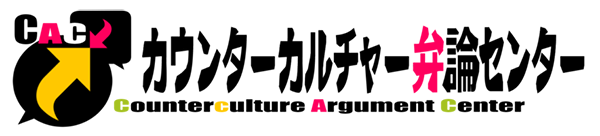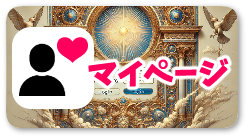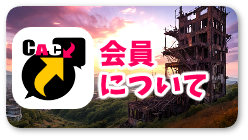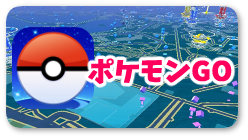筆者の作画環境
愛用しているペイントソフト
セルシスの「CLIP STUDIO PAINT EX ![]() 」は世界最高峰のコスパを誇るペイントソフト。
」は世界最高峰のコスパを誇るペイントソフト。
このソフト1本あれば、イラスト作画はもちろん、マンガ制作からアニメーション、デザイン、アートなど、
パソコンで“描く”ことに関しては、何でもできるようになる。
プロの現場でも使われている業界標準ソフトのため、早めに使い方を習得できれば、業界での仕事にも役立てることができるだろう。
趣味で絵を描いているなど、デジタルペイント初心者なら、とりあえずEXの廉価版「CLIP STUDIO PAINT PRO ![]() 」から始めてみるのもよい。(気に入った場合、EXへの優待アップグレードもある)
」から始めてみるのもよい。(気に入った場合、EXへの優待アップグレードもある)
とにかく1日でも早く、“道具(ソフトウェア)”を使いこなせるようになることが、上達への第一歩。
そして、道具は毎日使わなければ、上手くはならない。落書きでもいいから、毎日道具を起動し、触ることが肝要。
愛用しているペンタブレット
ペンタブレットはピンからキリまで市場には出回っているが、このデバイスだけは妥協しない方がよい。
素人だろうが、プロだろうが、イラストの熟練度を問わず、最初から最高品質のものを選ぶべきだろう。
なぜなら、ここを妥協してしまうと、デジタルペイントの“楽しさ”が半減してしまう。
“描き味”はペイントソフトの描画エンジンと、このペンタブの筆圧感知レヴェル(「Intuos Pro」シリーズは筆圧レヴェル8192段階)に依存している。
とりあえず、ワコムの「Intuos Pro」シリーズを選んでおけば、間違いない。
パソコンについて
昨今のパソコンは、性能が高いため、イラスト用途であれば、予算10万円程度出せば、スペック不足はほとんど感じない。
最低限、押さえるポイントとしては下記の点。
ポイント
- CPU 3GHz以上
- メモリ16GB以上
- ストレージ種類 SSD
- ディスプレイ解像度 1920x1080以上
とはいえ、予算が許すのなら、予算20万円~30万円以上出しておけば、
その後、10年間程度は、不自由なく使えるため、PCはケチらない方が、結局お得ということになる。

PCガチ勢でスペックを探求したいのであれば、PCパーツごとに吟味して“自作PC”を組むのを最もオススメする
着色前の準備
キャンバスサイズについて
デジタルイラストは、液晶ディスプレイ上での表示、閲覧が基本のため、解像度も72dpiあれば事足りる。
しかし、一度制作したイラストをポスターなどの紙媒体にプリントアウトしたり、書籍として出版する流れになった場合、72dpiでは解像度が不足し、最悪、線画から描き直す羽目になりかねない。
そういった、無駄なリテイクを回避するためにも、最初から印刷に耐えられる解像度で制作すれば、大は小を兼ね、いろいろと融通が利く。
高解像度環境での作業でも、最近のPCは高性能でスペックが高いため、それが原因でストレスを感じることはあまりない。
イラストの用途が特に決まっていなくても、一旦、キャンバスサイズをA4サイズ、解像度350dpiで作っておくことをオススメする。
ポイント
- A4サイズ(幅:2894px、高さ:4093px)
- 解像度(350dpi)
線画を用意する
 アイデアやレイアウト(L/O)の良し悪しは、アウトプットの試行回数がすべてである。ラフ(下書き)からフルデジタルで作業をすれば、効率的に試行回数をこなすことが可能。
アイデアやレイアウト(L/O)の良し悪しは、アウトプットの試行回数がすべてである。ラフ(下書き)からフルデジタルで作業をすれば、効率的に試行回数をこなすことが可能。
納得のいくラフが出来たら、ペン入れをして線画を用意する。
ペンタブレットでの入力は、ペン先とディスプレイ上のキャンバスとの間に、空間的な歪みが存在するため、自在に使いこなせるようになるまで、それ相応の訓練を要する。
とはいえ、人間の脳内補正による順応は大したもので、訓練を欠かさなければ、すぐに慣れるから臆することはない。
着色手順の解説
基本色で下塗りをする
色分け
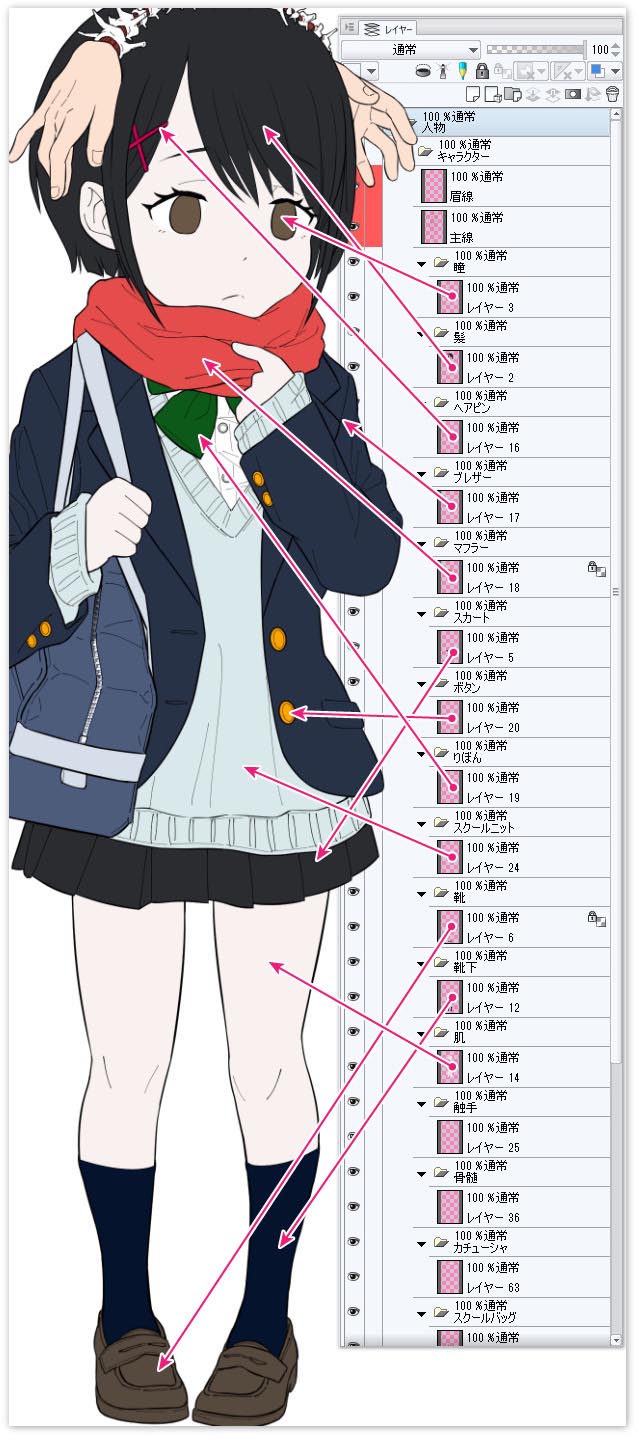 線画が用意できたら、その後の工程を円滑に作業するため、エレメント(要素)ごとに基本色で“色分け”していく。
線画が用意できたら、その後の工程を円滑に作業するため、エレメント(要素)ごとに基本色で“色分け”していく。
ここでいうエレメント(要素)とは、「肌」、「髪」、「瞳」、「靴」、「ジャケット」、「ボタン」など、
“色と質感”を手掛かりに分類した、パーツグループのことである。
つまり、“色分け”とは、エレメントごとにベースとなる色、“基本色”を決定し、基本色の“色面”で各エレメントの領域を指定していく作業。
この色分け作業により、色指定と選択範囲作成が同時に完了する。
エレメントごとに選択範囲が形成されたことで、高度な編集や加工が、他領域への干渉を気にせずに、できるようになった。
色分け
- エレメントとは、“色と質感”を手掛かりに分類したパーツグループ(「肌」や「髪」など)。
- 各エレメント固有の基本色(ベースカラー)を決定する。
- “色分け”とは、各エレメントの領域を、基本色の色面を使って指定していく作業。
- “色分け”は、エレメントごとに新規レイヤーを作成し、着色する。
- 色分け作業により、色指定と選択範囲作成が同時に完了する。
基本色の決め方
基本色で、各エレメントと、全体の配色の方向性が決まるため、この段階で色調のバランスは調整しておく。
最終的な印象は、影色やテクスチャなどで調整するため、色相に関しては、そのエレメントの“らしさ”を基準に、仮指定しておけばよい。
基本色から影色(影1)を作る
「テクスチャ影」と「環境光」

弁論センター式の着色テクニックでは、“テクスチャ影”と“環境光”という概念に基づいて着色をしていく。
一般的に“影”を着色する際、光源の位置が重要となる。
自然な立体感や、背景画と馴染ませるには、影も自然でなければならないからだ。
しかし、最初から特定の光源を設定して影を決定してしまうと、イラストのバンク(使い回し)に制限がかかってしまう。
そこで、自然な立体感にフォーカスした“テクスチャ影”という概念で影色を着色する。
テクスチャ影とは、一旦、光源の位置は無視し、そのイラストの(自然な)立体表現に特化した“影”のことで、
光源の位置とは関係なく、立体表現のためだけに存在する“定型の影”のことである。
背景画と馴染ませたり、特定の光源で演出する場合は、完成後のイラストにエフェクトをかけ、その時に環境光用の影を上書きし、対応する。
影色(影1)の作り方
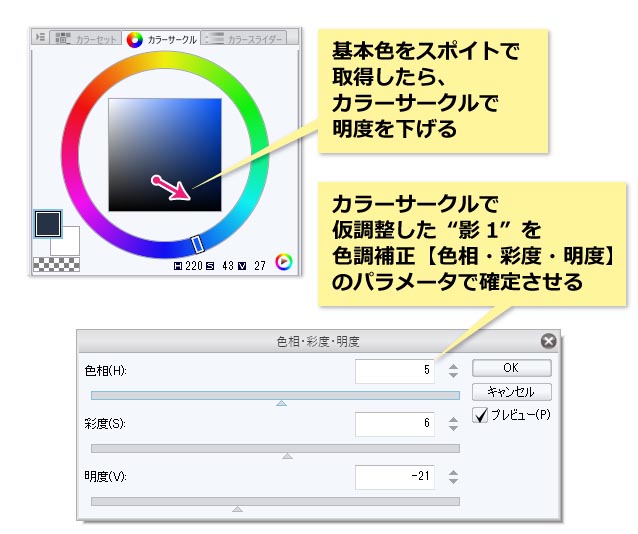 影色(影1)は、基本色からスポイトで色を取得し、「色調補正(色相・彩度・明度)」のパラメータをいじって作成する。
影色(影1)は、基本色からスポイトで色を取得し、「色調補正(色相・彩度・明度)」のパラメータをいじって作成する。
基本色を基準に、色相・彩度・明度の各パラメータをピンポイントで微調整して導き出すため、“色の三属性”を理解していれば、意図した通りの影色が作成できる。
基本色から明度を下げれば簡単に影色は作れるが、その時に、わずかに色相をずらしたり、彩度も調整することで、流行りの“塗り”を再現することも可能。
最近の傾向として、単純に明度だけを下げた“くすみがち”な影よりも、色相や彩度もいじり、なるべく、くすまないように調整された影色が流行っている。
影1で、そのエレメントの印象が決定するため、演出に合わせて、ここで色を作り込む。
クリッピングについて
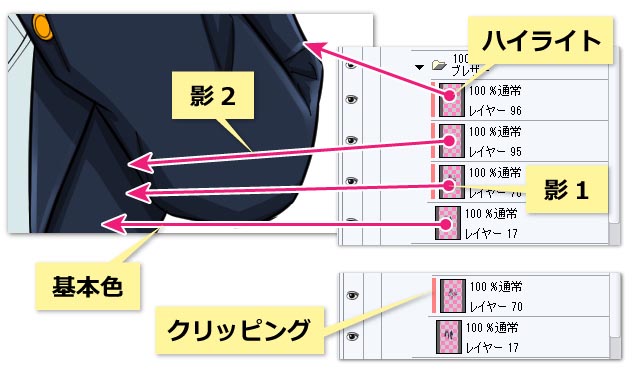 デジタル作画の、最も偉大で革新的な機能の2つが、“レイヤー”と“選択範囲”。
デジタル作画の、最も偉大で革新的な機能の2つが、“レイヤー”と“選択範囲”。
この2つの機能を便利に使いこなす機能が“クリッピング”である。
色分けした基本色には、すでにエレメント固有の選択範囲が内包されている。
「基本色のレイヤー」の上に、影1用のレイヤーを新規作成し、その「影1レイヤー」を「基本色レイヤー」にクリッピングする。
こうすることで、「基本色レイヤー」の描画部のみを対象に、編集が可能になる。
つまり、クリッピングすることで、色分けした基本色から、はみ出さずに影1を塗れる状態となった。
【影2】を塗る
【影1】から【影2】を作る
影2の作り方も、基本的には影1の作り方と同様で、影1からスポイトで色を取得し、「色調補正(色相・彩度・明度)」でパラメータをいじって作成する。
影2には、エレメントの色に深みを与え、色を押さえることで、締まりのある絵面にする役割がある。
塗り方のポイントは、“塗り過ぎない”こと。
影1の辺縁をなぞるように、色を押さえる感覚で塗っていくと、ほどよく影2を着色できる。
ハイライトをかける
ハイライト
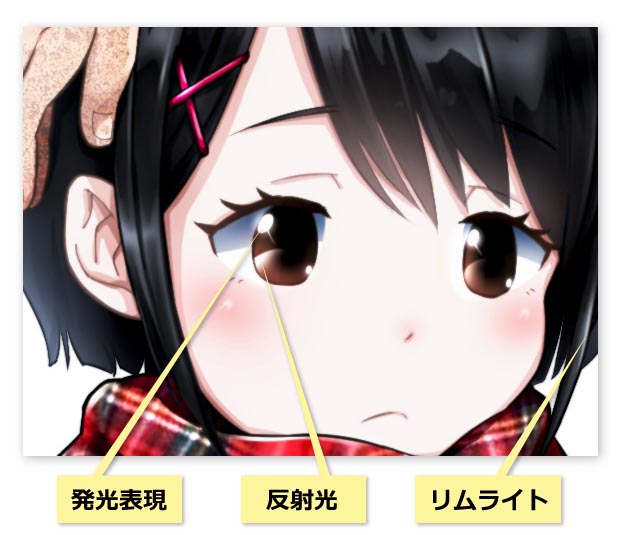 ハイライトは基本色よりも明るい色で描画する。
ハイライトは基本色よりも明るい色で描画する。
特にデジタル作画では、“光(RGB)”を“塗る”ことが可能なため、ハイライトを制すれば、一気にイラスト表現の幅が広がる。
華やかなイラストは、このハイライトのコントロールが巧い。
簡易グロー効果(発光表現)
ハイライトは、基本色に光が当たって、明度が上がった状態だが、エレメントの質感や、光の強さによっては、グロー効果が生じるケースもある。
これをイラストで再現するには、ハイライトをペンツールなどで作画した上から、柔らかいエアブラシをかける。
すると、ぼかしで散光した効果が得られ、ぼんやり発光したような表現が可能。
このテクニックは、瞳のハイライト処理に多用されるため、魅力的な瞳を描画するためには修得必須。
リムライト
リムライトは輪郭に沿ってハイライト処理するテクニック。
特に逆光時に、アウトラインを強めに明るくすることで、背景から浮かび上がる効果が得られ、印象的な画作りが可能。
アウトラインのみならず、立体を意識しながら線画に沿ってリムライトを入れることで、画にメリハリがでるため、
弁論センター式では、ハイライト工程のメインがリムライト処理ともいえる。
リムライトと影2は“対”の関係性となっており、リムライトも“塗り過ぎない”のがコツ。
リムライトは適宜、消しゴムツールなどで削りを入れて、馴染ませるとより効果的。
反射光
影部や明度の低いエリアに、ハイライトを入れ、透明度を下げたり削りを入れることで、光の照り返しを表現できる。
代表的な使い方は、瞳に“映り込み”用の反射光を入れると、瞳の輝きや質感が増す。
仕上げ
色調補正レイヤー
オーバーレイ
【基本色】→【影1】→【影2】→【ハイライト】と、一通り着色が完了したら、
色調補正レイヤーを作成し、画一的な塗りに対して、わずかなグラデーションを付与する。
具体的には色調補正レイヤーの合成モードを“オーバーレイ”に変更し、
黒色(RGB:R0,G0,B0)のエアブラシで、密度の溜まっている個所を軽めのストロークで押さえていく。
覆い焼き(発光)
覆い焼き(発光)は、オーバーレイと“対”になる処理で、
明るい箇所を、より明るくする効果がある。
髪の毛のハイライトや瞳のハイライトに“輝き”を与えたり、オーバーレイとの組み合わせで画面にメリハリができる。
完成